在Android(安卓)版TradingView應用程式中,可以很容易的修改圖表上所顯示的時間週期。
例如,在確認大方向趨勢時改為大級別時間週期,而確認詳細的價格波動時改為小級別時間週期,可以區別使用時間週期來進行圖表分析。
修改圖表時間週期的方法
啟動Android版TradingView,點擊底部導航(介面最下方)中的「圖表」。
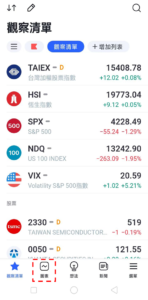
修改週期步驟-01
轉移到圖表介面後,點擊下方中央位置的時間週期。
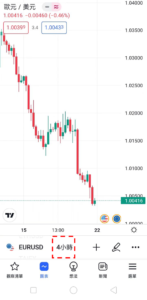
修改週期步驟-02
這樣就會顯示選擇時間週期的介面,然後點擊想要顯示的時間週期。這次以選擇「5分」為示例。
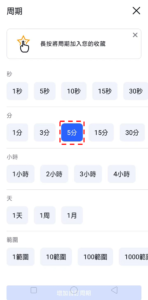
修改週期步驟-03
圖表將會變為所選擇的5分鐘圖表。
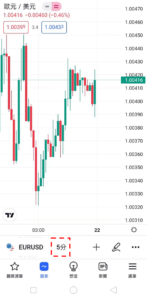
修改週期步驟-04
另外在選擇時間週期的介面中,除了時間週期以外,還可以從「1R」、「10R」、「100R」、「1000R」中選擇範圍圖(不受時間因素影響的圖表,在價格出現一定幅度波動時形成新的圖形)的範圍。
範圍中的1R是最小價格幅度,在外匯交易貨幣對中,1R等於0.1pips、10R等於1pips。
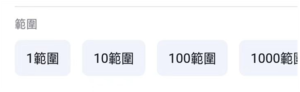
修改週期步驟-05
可以的時間週期
在iPhone版TradingView應用程式中,一共有18種時間週期可以選擇。而秒級時間週期需要升級為「Premium」才可以使用。
以下為不同級別的時間週期。
- 1秒
- 5秒
- 10秒
- 15秒
- 30秒
- 1分
- 3分
- 5分
- 15分
- 30分
- 45分
- 1小時
- 2小時
- 3小時
- 4小時
- 1天
- 1周
- 1月
把時間週期加入「收藏」的方法
在Android版TradingView應用程式中,還可以把經常使用的時間週期加入收藏。在選擇時間週期時長按想要選擇的時間週期就會顯示「加入收藏」菜單,然後點擊一下就可以了。
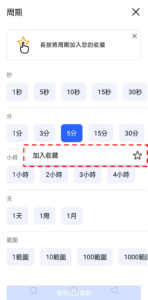
收藏步驟-01
在介面上方將會添加收藏的時間週期。
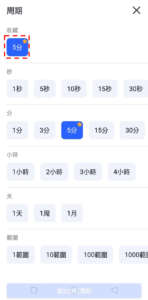
收藏-02
TradingView教學
介紹電腦(PC)版,手機版(iPhone與Android)的TradingView使用教學內容。